- Ha a VRV nem működik a Chrome-on, ennek oka lehet a szerver általános leállása vagy az Ön beállításai.
- Egyes esetekben a problémát a gyorsítótár okozza, ezért a javításhoz meg kell tisztítania.
- A böngésző funkciói, például a reklámblokkolás, néha ehhez hasonló problémákat okozhatnak.
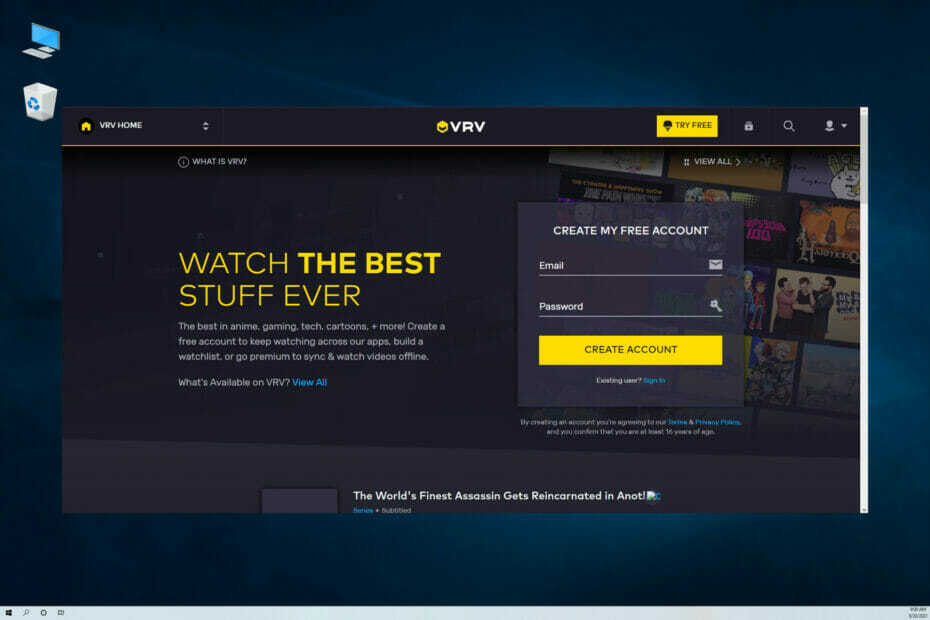
xTELEPÍTÉS A LETÖLTÉSI FÁJLRA KATTINTVA
Ez a szoftver kijavítja a gyakori számítógépes hibákat, megvédi Önt a fájlvesztéstől, a rosszindulatú programoktól és a hardverhibáktól, és optimalizálja számítógépét a maximális teljesítmény érdekében. Javítsa ki a számítógéppel kapcsolatos problémákat és távolítsa el a vírusokat 3 egyszerű lépésben:
- Töltse le a Restoro PC Repair Tool eszközt ami a szabadalmaztatott technológiákkal együtt jár (szabadalom elérhető itt).
- Kattintson Indítsa el a szkennelést hogy megtalálja azokat a Windows-problémákat, amelyek számítógépes problémákat okozhatnak.
- Kattintson Mindet megjavít a számítógép biztonságát és teljesítményét befolyásoló problémák megoldásához
- A Restoro-t letöltötte 0 olvasói ebben a hónapban.
Valószínűleg a webböngésző az egyetlen szoftver, amelyet az interneten streamelt tartalom elérésére használnak, és ha problémák lépnek fel a szoftverrel, akkor nem fogja tudni élvezni a streamelt tartalmat.
Ez nem nagy probléma, ha a szolgáltatásnak van egy dedikált alkalmazása a számítógéphez, de lássuk be, a a legtöbb streaming platform nem hoz létre szoftvert Windowshoz, kivéve néhány Microsoftot Alkalmazások tárolása.
Mivel a webes kliens az ilyen típusú tartalom elérésének fő módja, rendkívül fontos, hogy minden olyan problémát megoldjon, amely megakadályozhatja a multimédia megtekintését.
Ennek apropóján sokan arról számoltak be, hogy a VRV nem működik a Chrome-ban, és a mai útmutatóban bemutatjuk a legjobb módszereket ennek kijavítására.
Hogyan működik a VRV?
A VRV a Crunchyroll tulajdonában lévő streaming szolgáltatás, amely hozzáférést biztosít anime-, fikció- és játékcsatornákhoz. Ez tökéletessé teszi, ha csak pihenni szeretne kedvenc műsorával, vagy podcastokat szeretne élvezni.
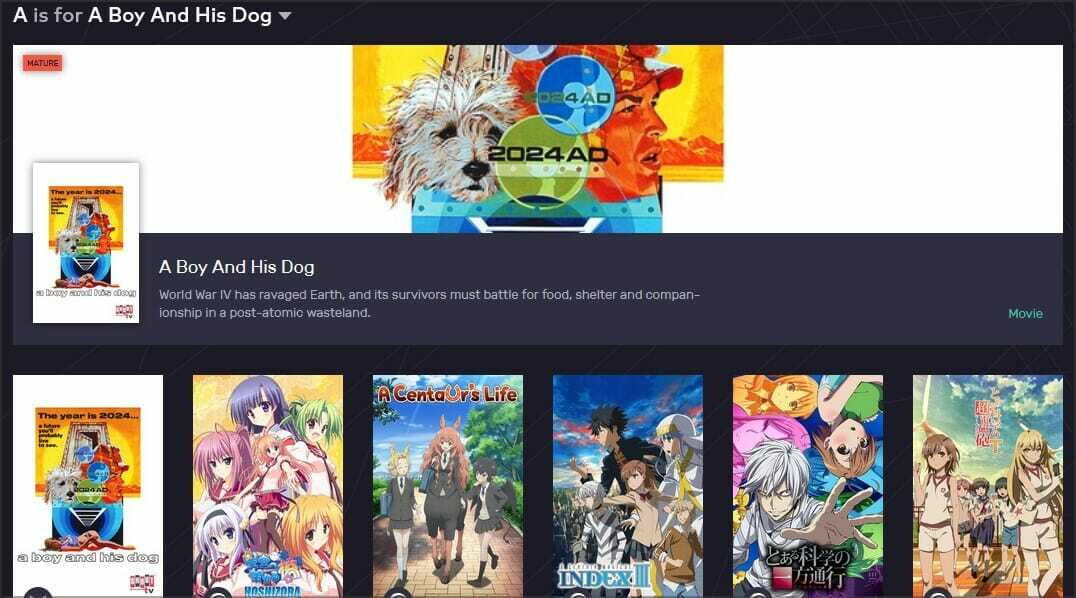
Ne feledje, hogy a VRV nem ingyenes, és bár bizonyos tartalmakért nem kell fizetni, a legtöbbért igen. Ha hozzá szeretne férni, választhat prémium csomag vagy egyéni előfizetés között.
Elérhető VRV alkalmazás?
Igen, van egy dedikált alkalmazás, amelyet használhat, ha a webhely nem működik az Ön számára. Sajnos nem áll rendelkezésre Windows-verzió, ezért más platformon kell kihasználnia.
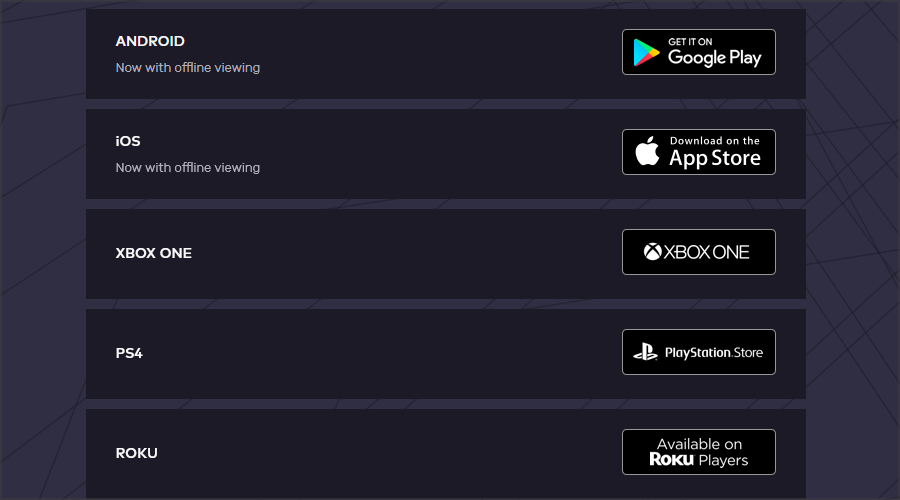
Szerencsére ezt a szolgáltatást számos platformon használhatja, beleértve az Xbox One-t is, így biztosak vagyunk benne, hogy meg fogja találni azt a verziót, amelyet futtatni tud VRV letöltési oldal.
Mit tehetek, ha a VRV nem működik a Chrome-on?
1. Ellenőrizze, hogy a VRV leállt-e
Lehetséges, hogy a webhely nem működik, ha nem működik a Chrome-ban. Annak ellenőrzéséhez, hogy ez a helyzet, nyissa meg a VRV DownDetector oldal egy webböngészőben.
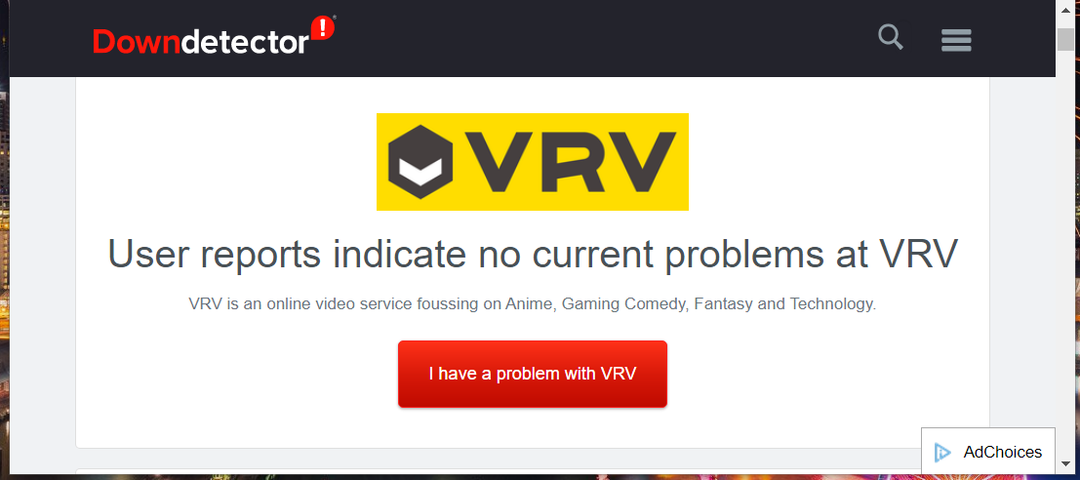
Ez az oldal tájékoztatja Önt, ha kimaradás van, és ha ez a helyzet, akkor előfordulhat, hogy várnia kell egy-két napot, mielőtt a szolgáltatás újra működni kezd.
Szakértői tipp: Néhány PC-problémát nehéz megoldani, különösen, ha sérült adattárakról vagy hiányzó Windows-fájlokról van szó. Ha problémái vannak a hiba kijavításával, előfordulhat, hogy a rendszer részben meghibásodott. Javasoljuk, hogy telepítse a Restoro eszközt, amely átvizsgálja a készüléket, és azonosítja a hibát.
Kattints ide a letöltéshez és a javítás megkezdéséhez.
Alternatív megoldásként megpróbálkozhat egy másik webböngésző használatával, mint pl Opera például, és ellenőrizze, hogy hozzáfér-e a szolgáltatáshoz.
2. Törölje a Google Chrome gyorsítótárát
- A Chrome-ban kattintson a Menü ikonra a jobb felső sarokban.
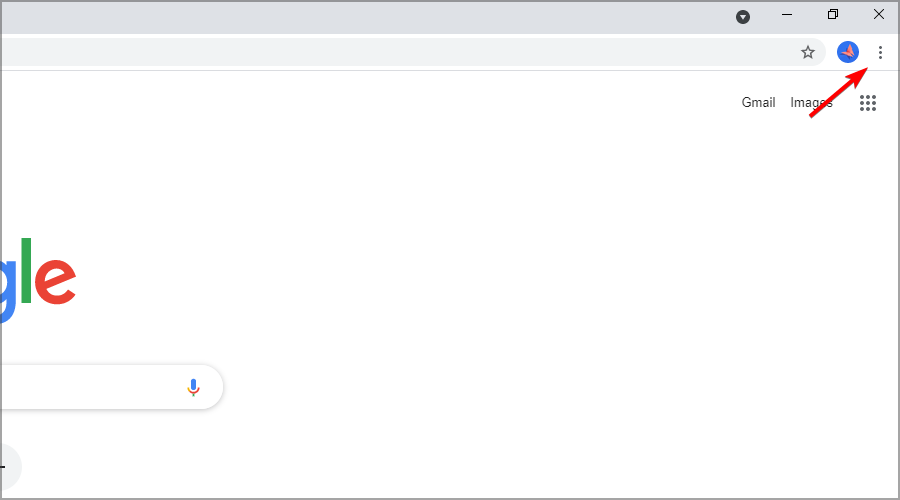
- Bontsa ki a Több eszköz szakaszt, és válassza ki Böngészési adatok törlése.
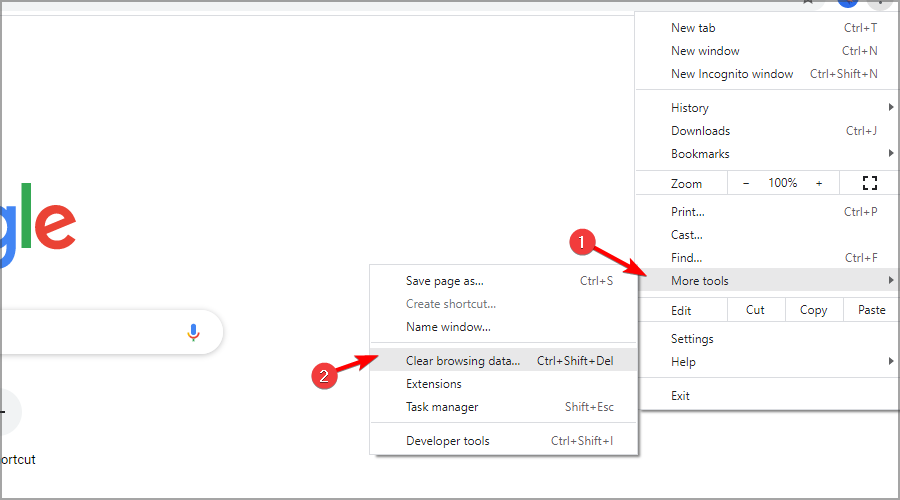
- Kattintson Mindig a Időtartományban legördülő menü.
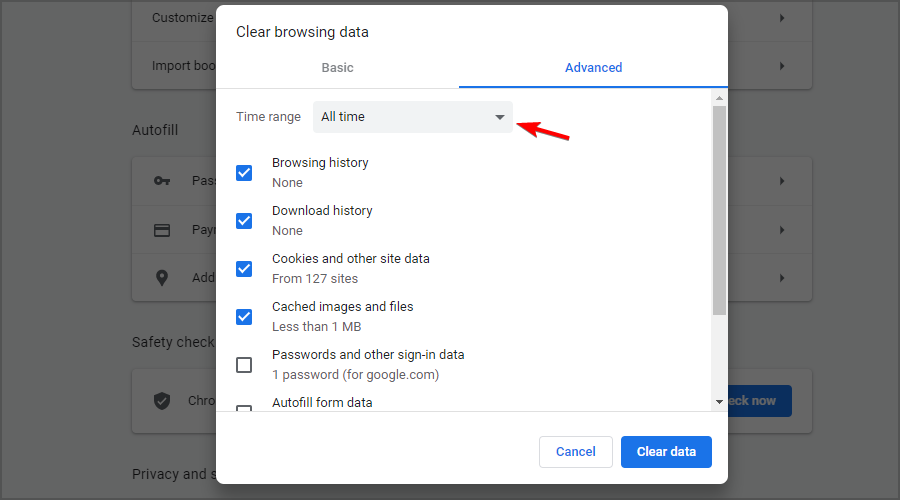
- Ezután jelölje be a jelölőnégyzetet Gyorsítótárazott képek és fájlok és Cookie-k és egyéb webhelyadatok. Most kattintson rá Adatok törlése.
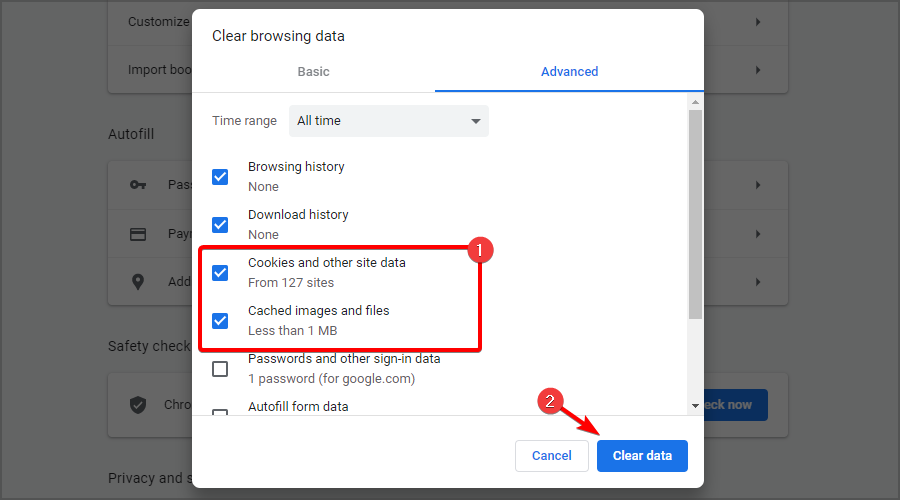
3. Zárja be a háttérben futó programokat és a Chrome-ban megnyitott inaktív lapokat
- Kattintson a jobb gombbal a tálcára a kiválasztásához Feladatkezelő választási lehetőség.

- Válassza ki a Feladatkezelőben felsorolt alkalmazásokat Folyamatok fület, és nyomja meg a gombot Utolsó feladat gombot a bezáráshoz.

- Ezenkívül zárja be az alább felsorolt, harmadik féltől származó háttérprogramokat Háttérfolyamatok ezek kiválasztásával és kattintással Utolsó feladat.
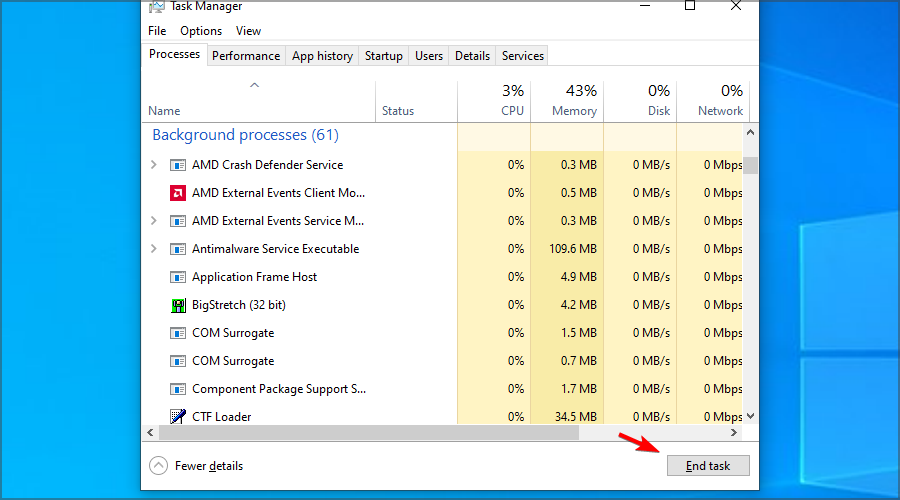
- Nyissa meg a Google Chrome-ot, és zárja be a böngészőjében megnyitott inaktív lapot.
- Ezután nézzen meg néhány VRV-videót.
4. Indítsa újra a routert
- megnyomni a Erő gombot a modemen/routeren a kikapcsoláshoz.
- Várjon egy-két percet.
- Most nyomja meg a Erő gombot újra.
- Várja meg, amíg a készülék elindul.
- A kapcsolat létrejötte után ellenőrizze, hogy a probléma továbbra is fennáll-e.
Ritka esetekben hardverprobléma lehet az eszközzel, és ha ez a helyzet, érdemes lehet új router USB porttal.
5. Hardveres gyorsítás letiltása
- Írja be a következőt a Chrome URL-sávjába, majd nyomja meg a gombot Belép kulcs:
chrome://beállítások/
- Kattints a Fejlett gomb alján Beállítások lapon.

- Kapcsolja ki a Ha rendelkezésre áll, használjon hardveres gyorsítást választási lehetőség.

- Ezt követően indítsa újra a Chrome böngészőt.
6. Kapcsolja ki a Chrome hirdetésblokkolóját
- Kattints a Menü ikont a jobb felső sarokban, és válassza ki Beállítások.

- Ezután kattintson a gombra Webhely beállításai.
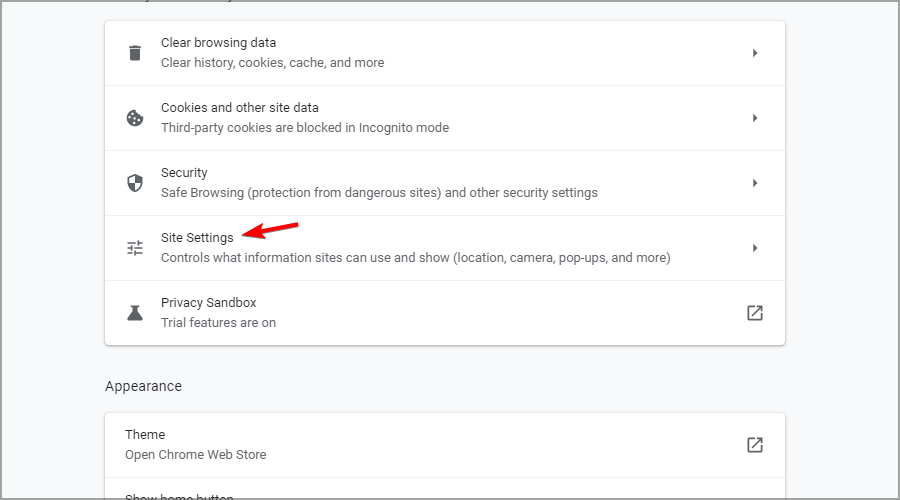
- Görgessen le, és kattintson További tartalombeállítások majd válassza ki Hirdetések.
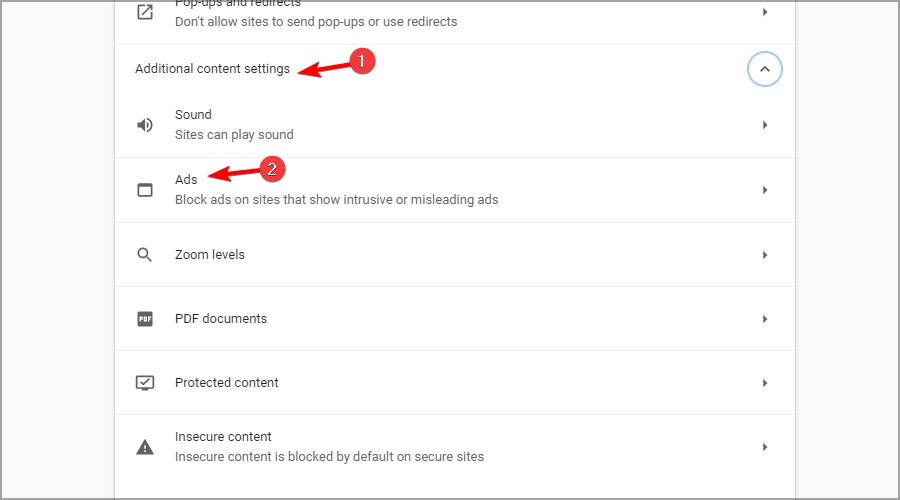
- Válassza ki Minden webhely bármilyen hirdetést megjeleníthet Önnek választási lehetőség.

JEGYZET
Ha harmadik féltől származó hirdetésblokkoló bővítményeket adott hozzá, tiltsa le őket. Ha visszaállítja a Google Chrome-ot az alábbi módszer szerint, az összes bővítményt letiltja.
7. Állítsa vissza a Google Chrome-ot
- Nyissa meg a Beállítások lapon a Chrome-ban, írja be a következőket a címsorba:
chrome://beállítások/
- Görgessen le egészen, és kattintson a gombra Fejlett gomb.

- Ezután görgessen le a Állítsa vissza a beállításokat az eredeti beállításokra választási lehetőség.

- Kattints a Beállítások alaphelyzetbe állítása gombot a megerősítéshez.
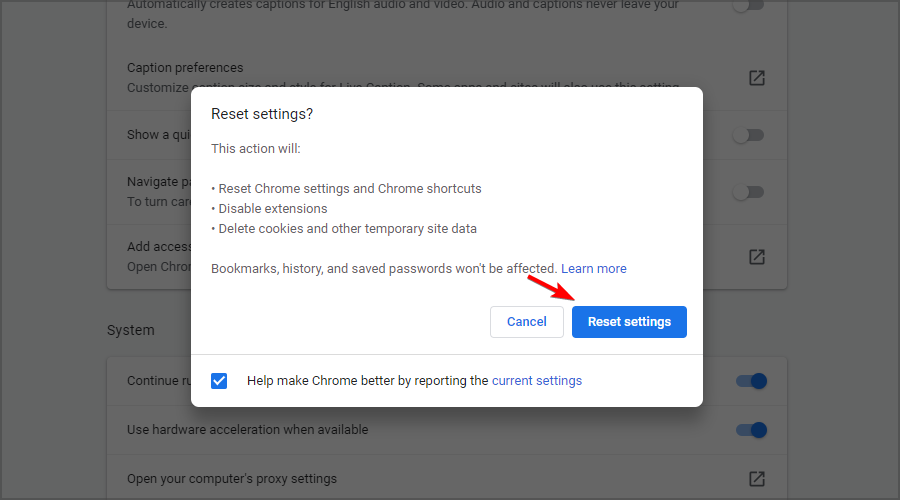
Mely régiókban érhető el a VRV?
A szolgáltatás jelenleg csak az Egyesült Államokban érhető el, de reméljük, hogy a jövőben ez változni fog. VPN használatával azonban továbbra is elérheti.
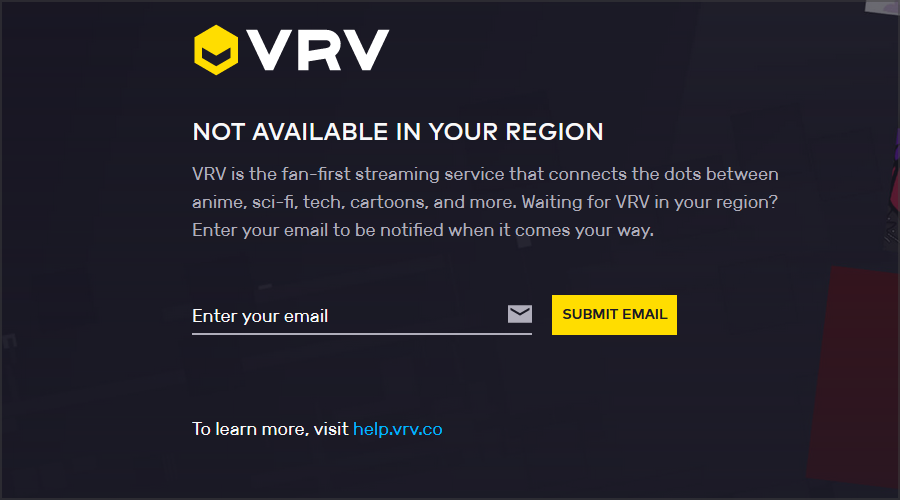
Ha lassulás, késés vagy további problémák nélkül tervezi ezt megtenni, feltétlenül használja a legjobb VPN-ek videó streaminghez.
Mi a különbség a VRV és a Crunchyroll között?
A két szolgáltatás hasonló, mivel mindkettő lehetővé teszi anime nézését, de számos különbség van. A Crunchyroll ingyenes, de hirdetéseket tartalmaz, és nem kínál podcastokat.
Előnye azonban, hogy globálisan, korlátozás nélkül elérheti, de nem fogja megtalálni azt az egyedi tartalmat, amivel a VRV rendelkezik.
Mivel a platform a hirdetésekre támaszkodik, ezt tudnia kell A Crunchyroll nem működik az Adblockkal, ezért tartsd ezt szem előtt.
Ezek a lehetséges felbontások megérnek egy próbát, ha a VRV nem működik egyik böngészőben sem. A legtöbb esetben ez a gyorsítótár probléma, és ennek törlése segíthet.
Ha további lehetséges javításokra van szüksége, felveheti a kapcsolatot a VRV támogatásával a következő címen keresztül VRV kapcsolatfelvételi űrlap honlap. Néhány megoldás a mi video streaming útmutató javítása is segíthet.
Megtalálta a módját a probléma önálló megoldásának? Ha igen, nyugodtan ossza meg velünk az alábbi megjegyzések részben.
 Még mindig vannak problémái?Javítsa ki őket ezzel az eszközzel:
Még mindig vannak problémái?Javítsa ki őket ezzel az eszközzel:
- Töltse le ezt a PC-javító eszközt Kiváló értékelést kapott a TrustPilot.com oldalon (a letöltés ezen az oldalon kezdődik).
- Kattintson Indítsa el a szkennelést hogy megtalálja azokat a Windows-problémákat, amelyek számítógépes problémákat okozhatnak.
- Kattintson Mindet megjavít a szabadalmaztatott technológiákkal kapcsolatos problémák megoldására (Exkluzív kedvezmény olvasóinknak).
A Restoro-t letöltötte 0 olvasói ebben a hónapban.


![Az Ön böngészője nem támogatja a WebGL [Megoldva]](/f/ad9d2bc0b4e90800d0f92a9cd321bbb0.jpg?width=300&height=460)